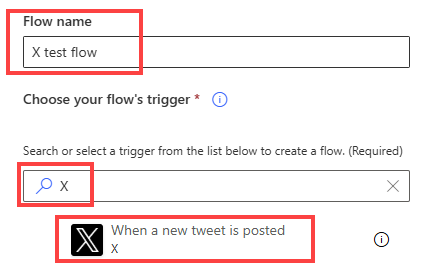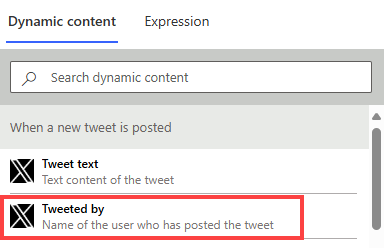Muistiinpano
Tämän sivun käyttö edellyttää valtuutusta. Voit yrittää kirjautua sisään tai vaihtaa hakemistoa.
Tämän sivun käyttö edellyttää valtuutusta. Voit yrittää vaihtaa hakemistoa.
Luo pilvityönkulku, joka suorittaa vähintään yhden tehtävän automaattisesti, kun tapahtuma on käynnistänyt sen. Voit esimerkiksi luoda pilvityönkulun, joka ilmoittaa sinulle sähköpostitse, kun joku lähettää määrittämäsi avainsanan sisältävän twiitin. Tässä esimerkissä tapahtumana on twiitin lähettäminen ja toimintana on sähköpostin lähettäminen.
edellytykset
- Luo tili kohdassa Power Automate
- X-tili
- Office 365 -tunnistetiedot
Pilvityönkulun luominen
Voit luoda pilvityönkulun luonnollisella kielellä Copilotissa tai luoda sellaisen alusta alkaen. Jos Copilot on käytettävissäsi, luo työnkulku valitsemalla Copilotia käyttäen -välilehti. Jos sinulla ei ole Copilotin käyttöoikeutta, valitse Ilman Copilotia -välilehti.
Copilotin avulla voit luoda pilvityönkulun käyttäen luonnollista kieltä. Copilot luo työnkulun kehotteesi perusteella. Voit käyttää sitä "sellaisenaan" tai mukauttaa sitä edelleen. Lisätietoja: Pilvityönkulun määrittäminen suunnitteluohjelmassa.
Kirjaudu Power Automateen.
Kopioi seuraava kehote ja liitä se Copilot-kenttään:
when a new tweet is posted, send an email to eug@contoso.com with X usernameValitse Luo.
Copilot alkaa kuvauksen perusteella luoda työnkululle ehdotettua käynnistintä ja toimintoja. Käynnistin on tapahtuma, joka aloittaa pilvityönkulun. Toiminnot ovat tapahtumia, joita työnkulun halutaan suorittavan sen jälkeen, kun käynnistystapahtuma on tapahtunut.
Tässä esimerkissä käynnistin on Kun uusi twiitti julkaistaan ja toiminnot ovat Nouda käyttäjä ja Lähetä sähköpostiviesti.
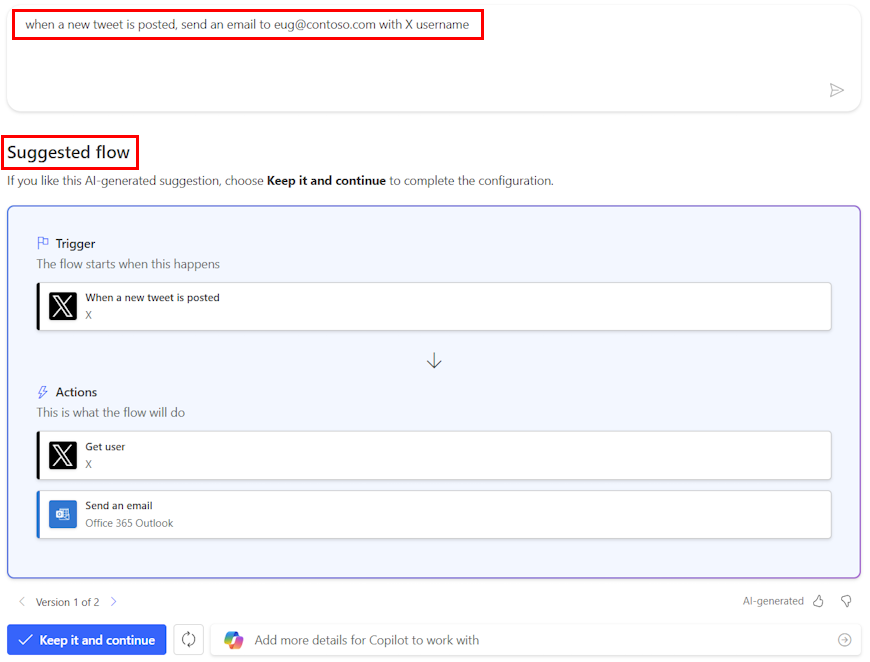
Valitse Säilytä se ja jatka.
X:ään ja Outlookiin yhdistettyjen sovellusten ja palvelujen tarkastaminen Vihreä valintamerkki osoittaa, että yhteys on kelvollinen.
Valitse Seuraava. Työnkulku näkyy suunnitteluohjelmassa.
Tallenna työnkulku, jonka jälkeen se on käyttövalmis.
Työnkulku käynnistyy, kun uusia twiittejä, joissa mainitaan avainlause Contoso Company, julkaistaan. Se lähettää sähköpostiviestin myös Lähetä sähköpostiviesti -toiminnossa määritettyyn sähköpostiosoitteeseen.
Siirry kohtaan Työnkulun testaaminen.
Pilvityönkulun määrittäminen suunnitteluohjelmassa
Power Automate mahdollistaa pilvityönkulun määrittämisen joko uuden suunnitteluohjelman tai perinteisen suunnitteluohjelman avulla. Vaiheet ovat samanlaiset molemmissa suunnitteluohjelmissa. Lisätietoja (esimerkein): Uuden suunnitteluohjelman ja perinteisen suunnitteluohjelman erojen tunnistaminen.
Varmista, että sait Luo pilvityönkulku -kohdan vaiheet valmiiksi.
Valitse Kun uusi twiitti julkaistaan -käynnistimen alla plusmerkki (+).
Kirjoita Hae toimintoa tai yhdistintä -kenttään lähetä sähköpostiviesti.
Valitse Office 365 Outlook -kohdassa Lähetä sähköposti (V2). Määritysruutu avautuu.
Syötä sähköpostiositteesi määritysruudun Vastaanottaja-kenttään.
Kirjoita Aihe-kenttään Uusi twiitti kohteesta:, ja kirjoita sitten välilyönti.
Valitse oikealla oleva salama ja valitse Twiitannut lisätäksesi paikkamerkin sitä varten.
Jos et näe dynaamista Twiitannut-sisältöä, valitse Näytä lisää luettelon yläosassa.
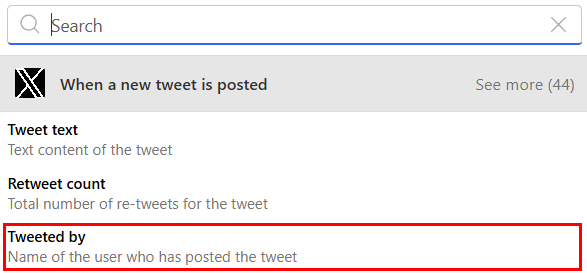
Valitse Teksti-kenttä, valitse salama ja sitten Twiitin teksti, jotta voit lisätä sille paikkamerkin.
Muistiinpano
Vaihtoehtoisesti voit lisätä dynaamista sisältöä, muuttaa tekstiä tai tehdä kummatkin sähköpostiviestin tekstissä.
Sulje määritysruutu valitsemalla << ruudun oikeassa yläkulmassa.
Valitse Tallenna ja siirry kohtaan Työnkulun testaaminen.
Testaa työnkulkua
Kun olet luonut pilvityönkulun ja tallentanut sen, lähetä twiitti, joka sisältää määrittämäsi avainsanan, tai odota, että joku muu julkaisee tällaisen twiitin.
Noin minuutti twiitin lähettämisen jälkeen saat ilmoituksen uudesta twiitistä sähköpostiviestissä.
Tippi
Käytä Lähetä sähköpostia (V2) -toimintoa, jos haluat muotoilla sähköpostiviestin, jossa voit mukauttaa fonttia, käyttää lihavointia, kursivointia tai alleviivausta, mukauttaa ja korostaa värejä, luoda luetteloita tai linkkejä sekä paljon muuta.
Pilvityönkulun hallinta
Tililläsi voi olla enintään 600 työnkulkua. Jos työnkulkuja on jo 600, poista yksi työnkulku ennen toisen työnkulun luomista.
Kirjaudu Power Automateen.
Valitse vasemmassa siirtymisruudussa Omat työnkulut.
Valitse kolme pystysuuntaista pistettä (⋮) sen työnkulun vieressä, jota haluat hallita, ja toimi sitten jollakin seuraavista tavoista:
Jos haluat keskeyttää pilvityönkulun, valitse Poista käytöstä.
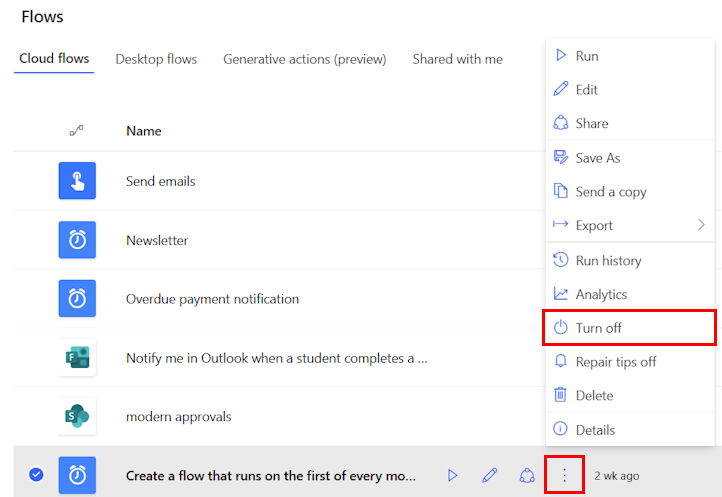
Jos haluat jatkaa pilvityönkulun suoritusta, valitse Ota käyttöön.
Muokkaa pilvityönkulkua valitsemalla Muokkaa (eli kynäkuvake), joka vastaa muokattavaa työnkulkua.
Poista pilvityönkulku valitsemalla Poista ja sitten valitsemalla Poista näkyviin tulevasta viestiruudusta.
Voit tarkastella pilvityönkulun suoritushistoriaa valitsemalla työnkulun Omat työnkulut -sivulla. Sitten voit tarkastella historiaa valitsemalla 28 päivän suoritushistoria -osan kohdalla Tiedot. Valitse pilvityönkulun suoritus luettelosta, jotta näet kunkin vaiheen syötteet ja tulokset.
Liittyvät tiedot
- Lisää vaiheita työnkulkuun, kuten eri tapoja saada ilmoituksia.
- Suorita tehtävät aikataulun mukaisesti, kun haluat toiminnon sattuvan päivittäin, tiettynä päivämääränä tai tietyn minuuttimäärän jälkeen.
- Pilvityönkulun lisääminen sovellukseen
- Aloita tiimin työnkulut ja kutsu muita suunnittelemaan työnkulkuja kanssasi.
- Opetus: Power Automatein käytön aloittaminen (moduuli)
- Koulutus: Viestinnän parantaminen käyttämällä Power Automatea ja Office 365:n Käyttäjät-yhdistintä (moduuli)